इस बात से थक गए हैं कि YouTube मुख्यधारा के मीडिया को कैसे बढ़ावा देता है? या यह बिना किसी चेतावनी के वीडियो कैसे हटाता है और आपको बैकग्राउंड में पॉडकास्ट सुनने नहीं देता है? सही टूल के साथ, आप इन सभी YouTube विफलताओं और सीमाओं को ठीक कर सकते हैं।
सिर्फ इसलिए कि YouTube दुनिया का सबसे बड़ा वीडियो शेयरिंग प्लेटफॉर्म है, इसका मतलब यह नहीं है कि यह खामियों से मुक्त है।
कुछ भी हो, YouTube झुंझलाहट की सूची लंबी हो जाती है क्योंकि यह सभी के लिए एक जगह बनने की कोशिश करता है। इसका अक्सर मतलब यह होता है कि उसे बड़े विज्ञापनदाताओं और ब्रांडों की मांगों के सामने झुकना पड़ता है, जबकि उपयोगकर्ता के लिए अनुभव का त्याग करना पड़ता है।
लेकिन चिंता न करें, उद्यमी उपयोगकर्ता और डेवलपर YouTube द्वारा लगाए गए किसी भी प्रतिबंध का समाधान प्रदान कर रहे हैं।
1. डी-मेनस्ट्रीम यूट्यूब (क्रोम, फायरफॉक्स): यूट्यूब से मेनस्ट्रीम मीडिया को हटा दें

यह आपकी कल्पना नहीं है, आप आजकल YouTube पर मुख्यधारा के मीडिया से अधिक सामग्री देखने की प्रवृत्ति रखते हैं। वास्तव में, स्वतंत्र चैनलों को दरकिनार करने (जिसने मंच को पहली जगह में इतना बड़ा बना दिया) और इसके बजाय मुख्यधारा के मीडिया को बढ़ावा देने के लिए YouTube की अक्सर आलोचना की जाती है।
डी-मेनस्ट्रीम यूट्यूब एक ब्राउज़र एक्सटेंशन है जो इन मुख्यधारा के चैनलों को छुपाता है। विभिन्न देशों के चैनलों की एक लंबी सूची है, जिसमें बीबीसी से लेकर फॉक्स न्यूज तक सब कुछ शामिल है। पारंपरिक मीडिया के अलावा, आप वोक्स जैसे नए मीडिया के साथ-साथ द लेट शो या द डेली शो जैसे टॉक शो चैनल भी छिपा सकते हैं।
ब्राउज़र एक्सटेंशन के माध्यम से, आप चुन सकते हैं कि आप किन लोगों को ब्लॉक या अनुमति देना चाहते हैं, या सरल क्लिक करें सभी का चयन करे उन सभी को छिपाने के लिए बटन। यदि कोई चैनल जिसे आप नहीं देखना चाहते हैं, वह अभी तक सूची में नहीं है, तो आप एक्सटेंशन पर जाकर डेवलपर्स से अनुरोध कर सकते हैं गिटहब पेज और एक नए मुद्दे के रूप में सुझाव प्रस्तुत करना।
डाउनलोड: डी-मेनस्ट्रीम YouTube के लिए क्रोम | फ़ायर्फ़ॉक्स (नि: शुल्क)
2. पॉकेटट्यूब (Chrome, Firefox, Android, iOS): YouTube सब्सक्रिप्शन प्रबंधित करें
आप एक बार ट्रेंडिंग और शानदार YouTube वीडियो ढूंढें YouTube खोजने के 5 नए तरीके और ट्रेंडिंग और विस्मयकारी वीडियो खोजेंYouTube के सीमित खोज कार्यों या अजीब वीडियो सुझावों से निराश हैं? यहां बताया गया है कि आप अद्भुत वीडियो कैसे खोज सकते हैं। अधिक पढ़ें , आपको इससे अधिक के लिए चैनल को सब्सक्राइब करना चाहिए। समय के साथ, आपकी सदस्यताएँ ढेर हो जाएँगी। लेकिन YouTube सदस्यताओं को प्रबंधित और व्यवस्थित करने का कोई आसान तरीका नहीं देता है। इसलिए आपको PocketTube की आवश्यकता है।
यह उन ऐप्स में से एक है जो आपको लगता है कि YouTube को खरीदना चाहिए और इसे इंटरफ़ेस का आधिकारिक हिस्सा बनाना चाहिए। PocketTube के साथ, आप सब्सक्रिप्शन में समूह बना सकते हैं और उनमें चैनल जोड़ सकते हैं। तो आपकी सभी खेल सदस्यताएँ एक समूह में हैं, दूसरे में कुकिंग चैनल, इत्यादि। चैनल जोड़ने की प्रक्रिया जितनी सरल हो सकती है, और ऐप को सेट करना और चलाना आसान बनाता है।
एक बार जब आप अपने समूह प्राप्त कर लेते हैं, तो पॉकेटट्यूब YouTube ब्राउज़ करते समय चीजों को और बेहतर बनाता है। आप इन समूहों को फ़िल्टर कर सकते हैं, उनमें खोज सकते हैं, या उन्हें चालू और बंद कर सकते हैं ताकि आपको ठीक वही सामग्री मिल सके जिसके लिए आप ब्राउज़ कर रहे हैं। एक बहुत ही आसान स्विच आपके द्वारा पहले देखे गए वीडियो को छुपा देता है।
एक्सटेंशन ब्राउज़िंग इंटरफ़ेस को बेहतर बनाने के अन्य तरीके प्रदान करता है, जैसे चैनलों पर मँडराते समय पॉपअप विंडो को छिपाना। और आप चलते-फिरते YouTube ब्राउज़ करने के लिए पॉकेटट्यूब मोबाइल ऐप के साथ अपनी प्राथमिकताओं को सिंक कर सकते हैं।
डाउनलोड: पॉकेटट्यूब के लिए क्रोम | फ़ायर्फ़ॉक्स (नि: शुल्क)
डाउनलोड: पॉकेटट्यूब के लिए एंड्रॉयड | आईओएस (नि: शुल्क)
3. सुनो बॉक्स (वेब): YouTube को पॉडकास्ट में बदलें

जब तक आपने YouTube प्रीमियम में अपग्रेड नहीं किया है, तब तक YouTube ऐप आपको अपने फ़ोन पर पृष्ठभूमि में एक वीडियो सुनने नहीं देगा। लेकिन YouTube पर इतने सारे पॉडकास्ट, व्याख्यान, ऑडियोबुक और अन्य बेहतरीन ऑडियो सामग्री के साथ, यह वास्तव में कष्टप्रद हो जाता है। आपके पॉडकास्ट फ़ीड के लिए YouTube वीडियो को ऑडियो में बदलकर लिसनबॉक्स इसे हल करता है।
आपको बस एक YouTube वीडियो, चैनल या प्लेलिस्ट के URL को दिए गए बॉक्स में कॉपी-पेस्ट करना है। फिर, अपने अनूठे पॉडकास्ट आरएसएस फ़ीड को कॉपी करें और इसे अपने पसंदीदा पॉडकास्ट ऐप में जोड़ें। जब आप बिना किसी खाते के वेबसाइट का उपयोग कर सकते हैं, तो पंजीकरण करके इसका सबसे अच्छा उपयोग किया जाता है ताकि फ़ीड सभी उपकरणों में सिंक हो जाए।
लिसनबॉक्स में एंड्रॉइड और आईओएस के लिए कुछ अच्छे एकीकरण हैं जो आपके आरएसएस फ़ीड को शेयर मेनू में जोड़ते हैं। इसलिए जब आपके सामने एक अच्छा वीडियो आता है और आप इसे पॉडकास्ट में बदलना चाहते हैं, तो इसे लिसनबॉक्स लिंक पर साझा करें और यह स्वचालित रूप से आपके पॉडकास्ट फीड में जुड़ जाएगा।
लिसनबॉक्स व्यक्तिगत वीडियो जोड़ने और चैनलों या प्लेलिस्ट से 50 वीडियो तक लाने के लिए मुफ़्त है। यदि आप चाहते हैं कि यह 50 से अधिक वीडियो लाए, तो आपको एक सशुल्क खाते की सदस्यता लेनी होगी, जिसे नए वीडियो के अपडेट भी मिलते हैं।

साइडप्लेयर उनमें से एक था YouTube के लिए सर्वश्रेष्ठ क्रोम एक्सटेंशन, जिससे आप किसी भी वीडियो को पॉप आउट कर सकते हैं और अन्य टैब ब्राउज़ करते समय उसे एक फ़्लोटिंग पैनल में देख सकते हैं। जबकि साइडप्लेयर अब उपलब्ध नहीं है, YouTube एक्सटेंशन के लिए फ़्लोटिंग एक योग्य प्रतिस्थापन है।
क्रोम वेब स्टोर इस सुविधा के लिए कई विकल्पों से भरा है लेकिन YouTube के लिए फ़्लोटिंग कुछ चीजें वास्तव में अच्छी तरह से करता है। आइकन पर क्लिक करें और पॉप-आउट पैनल पल भर में तैयार हो जाता है। यह शीर्ष पर रहता है, इसलिए जब आप टैब विंडो बदलते हैं, तो आपको इसे वापस कॉल करने की आवश्यकता नहीं होती है। और स्क्रीन के किसी भी हिस्से में घूमना आसान है।
प्लेयर में YouTube के लिए मूल देशी नियंत्रण भी शामिल हैं, जो कई अन्य नहीं करते हैं। आप चला सकते हैं / रोक सकते हैं, वॉल्यूम को नियंत्रित कर सकते हैं, बंद कैप्शन को सक्षम / अक्षम कर सकते हैं, इसे बाद में देखें में जोड़ सकते हैं, और यहां तक कि लिंक भी साझा कर सकते हैं। YouTube के लिए फ़्लोटिंग कुछ भी असाधारण नहीं करता है। यह पूरी तरह से मूल बातें प्रदान करता है, और यही इसे बार-बार उपयोग करने लायक बनाता है।
डाउनलोड: YouTube के लिए फ़्लोटिंग क्रोम (नि: शुल्क)
5. हटाए गए वीडियो खोजक (क्रोम): हटाए गए YouTube वीडियो खोजें
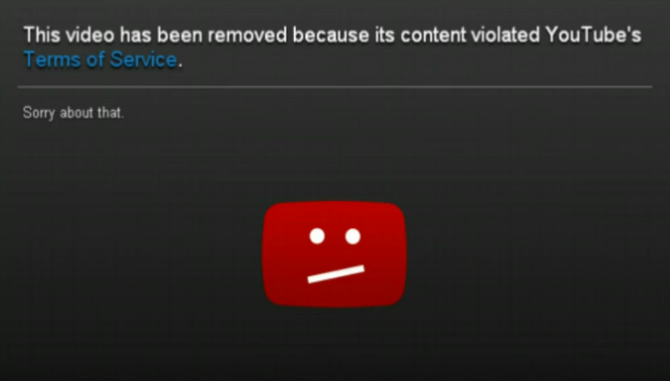
कभी-कभी, वेब ब्राउज़ करते समय आपको एक YouTube लिंक मिल जाएगा। लेकिन जब आप इसे क्लिक करते हैं, तो आप केवल एक इमोटिकॉन के साथ लाल लोगो के साथ एक काली स्क्रीन देखते हैं, और एक संदेश "यह वीडियो हटा दिया गया था।" यह निराशाजनक है, है ना? लेकिन ठीक है, अभी भी इसे देखने का एक तरीका है।
आप देखिए, इंटरनेट पर कभी भी कुछ भी डिलीट नहीं होता है। वेबैक मशीन जैसी वेबसाइटें इंटरनेट कैसी दिखती हैं, इसका वर्चुअल बैकअप बनाने के लिए ऑनलाइन अपलोड की गई सभी चीज़ों को सूचीबद्ध करती हैं। और एक उद्यमी डेवलपर ने वेबैक मशीन के माध्यम से इन वीडियो को खोजने के लिए एक साफ-सुथरा YouTube एक्सटेंशन बनाया।
हटाए गए वीडियो खोजक को स्थापित करने के बाद, जब आप किसी भी हटाए गए वीडियो पर आते हैं, तो उस पर राइट-क्लिक करें और चुनें वीडियो ढूंढें. यह तुरंत उस यूआरएल के लिए एक Google खोज लॉन्च करेगा, साथ ही क्लिप के वेबैक मशीन संग्रह के लिंक के साथ एक और टैब भी लॉन्च करेगा। बहुत बढ़िया, है ना?
डाउनलोड: YouTube के लिए हटाए गए वीडियो खोजक क्रोम (नि: शुल्क)
अब YouTube अनुशंसाओं को ठीक करें
ये ऐप और टूल सामान्य YouTube विफलताओं से छुटकारा पाने में मदद करते हैं, लेकिन एक बड़ी समस्या है जिसे और अधिक ठीक करने की आवश्यकता है। यदि आप अक्सर पाते हैं कि YouTube अच्छी अनुशंसाएँ नहीं देता है, तो आप अकेले नहीं हैं।
YouTube में बहुत बढ़िया सामग्री है लेकिन इसकी अनुशंसा एल्गोरिदम आपके बारे में कुछ त्रुटिपूर्ण धारणाएं बनाता है। लेकिन आप इस एल्गोरिथम को बेहतर बनाने के लिए काम कर सकते हैं और अप्रासंगिक YouTube अनुशंसाओं से छुटकारा पाएं अप्रासंगिक YouTube अनुशंसाओं से परेशान हैं? यहां आपको क्या करना हैYouTube की अनुशंसाएं आपकी रुचियों से असंबंधित अजीब वीडियो का सुझाव देना शुरू कर सकती हैं। यहाँ आप उन्हें ठीक करने के लिए क्या कर सकते हैं। अधिक पढ़ें .
मिहिर पाटकर प्रौद्योगिकी और उत्पादकता पर लिखते हैं जब वह फिर से रन देखने के लिए द्वि घातुमान नहीं होते हैं।